Como Fazer Buscas no Google Planilhas | Google Sheets
Você pode localizar palavras na planilhas do Google.
É possível pesquisar em arquivos usando o atalho do teclado Ctrl + f (⌘ + f no Mac).
Usar a opção "Localizar e substituir" em uma planilha
No computador, abra um arquivo no Planilhas Google.
Clique em Editar e Localizar e substituir.
Ao lado de "Localizar", digite a palavra que você quer encontrar. Para substituí-la, digite a nova palavra ao lado de "Substituir por".
Para pesquisar a palavra, clique em Localizar. Para encontrar a ocorrência seguinte da palavra, clique em Localizar novamente.
Opcional: use uma das opções a seguir para restringir a pesquisa.
Diferenciar maiúsculas e minúsculas: a pesquisa diferencia maiúsculas e minúsculas.
Corresponder todo o conteúdo da célula: pesquisa por células que correspondam exatamente ao termo de pesquisa.
Pesquisar usando expressões regulares: pesquisa células que correspondam a um padrão.
Pesquisar também dentro de fórmulas: a pesquisa inclui fórmulas.
Para substituir a ocorrência destacada da palavra, clique em Substituir. Para substituir todas as ocorrências da palavra, clique em Substituir tudo.
Localizar e substituir itens usando expressões regulares
Você pode localizar e substituir strings de texto, incluindo caracteres, números, palavras ou padrões, com expressões regulares no Documentos e Planilhas Google.
Localizar palavras usando expressões regulares
No computador, abra um arquivo no Documentos ou Apresentações Google.
Clique em Editar e Localizar e substituir.
Ao lado de "Localizar", digite a expressão e clique em Pesquisar usando expressões regulares ou Combinar usando expressões regulares.
Clique em Localizar.
Quando você usa o recurso de localizar e substituir, é possível que os resultados variem de acordo com as caixas marcadas. Os exemplos a seguir têm a opção "Diferenciar maiúsculas e minúsculas" marcada e a opção "Corresponder todo o conteúdo da célula" desmarcada (para planilhas).
#googledocs #googlesheets #googleplanilhas #madeingoogledocs
-
 14:28
14:28
TENET Media
1 hour agoCan Trump Win The Black Vote? | Tim Pool
294 -
 LIVE
LIVE
Exploring With Nug
6 hours agoMissing Man Found Deceased Underneath Nearby Home!
300 watching -
 2:52:57
2:52:57
Due Dissidence
9 hours agoAOC's CRINGE Post-DNC Interview, Telegram CEO ARRESTED, Uhuru Trial NEXT WEEK - w/ Omali Yeshitela
21.2K14 -
 17:56
17:56
Breaking Points
5 hours agoChris Cuomo CALLS OUT DNC Corruption LIVE
12.6K11 -
 13:32
13:32
Tundra Tactical
4 hours agoGideon Optics: Challenging the Status Quo
4.85K -
 1:16:04
1:16:04
Awaken With JP
5 hours agoTeam America Has Formed! - LIES Ep 54
57.7K64 -
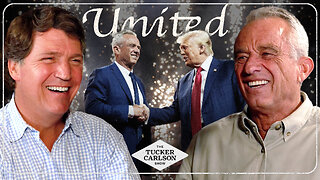 1:28:06
1:28:06
Tucker Carlson
1 day agoRFK Jr: Teaming up With Trump, Pavel Durov’s Arrest, CIA, and the Fall of the Democrat Party
194K694 -
 1:05:49
1:05:49
Barstool Chicago
7 hours agoThe Mid Show LIVE | Tuesday, August 27, 2024
22.3K3 -
 1:47:42
1:47:42
The Quartering
7 hours agoKamala Harris ROASTED Over Latest Flip Flop, Woke Video Games Tank, Harley Lied & Zuckerberg Busted!
74.7K44 -
 LIVE
LIVE
ThatStarWarsGirl
2 hours agoTSWG LIVE: FAKE-GEEK-GIRLS Are MAD! The RRREEEingover The Acolyte Continues!
102 watching